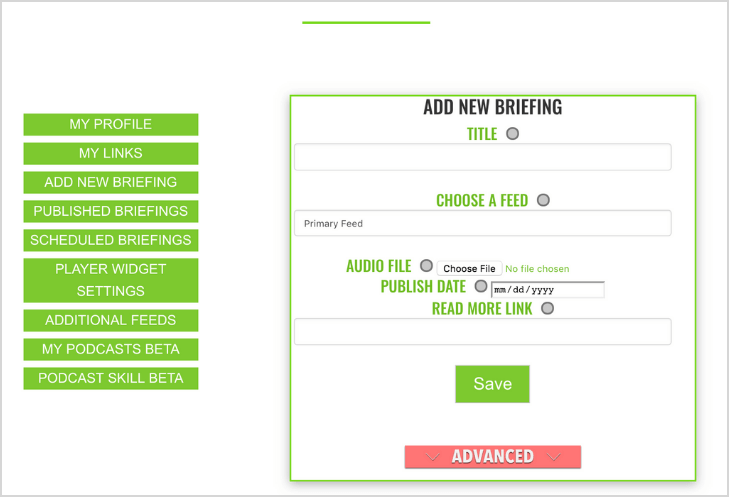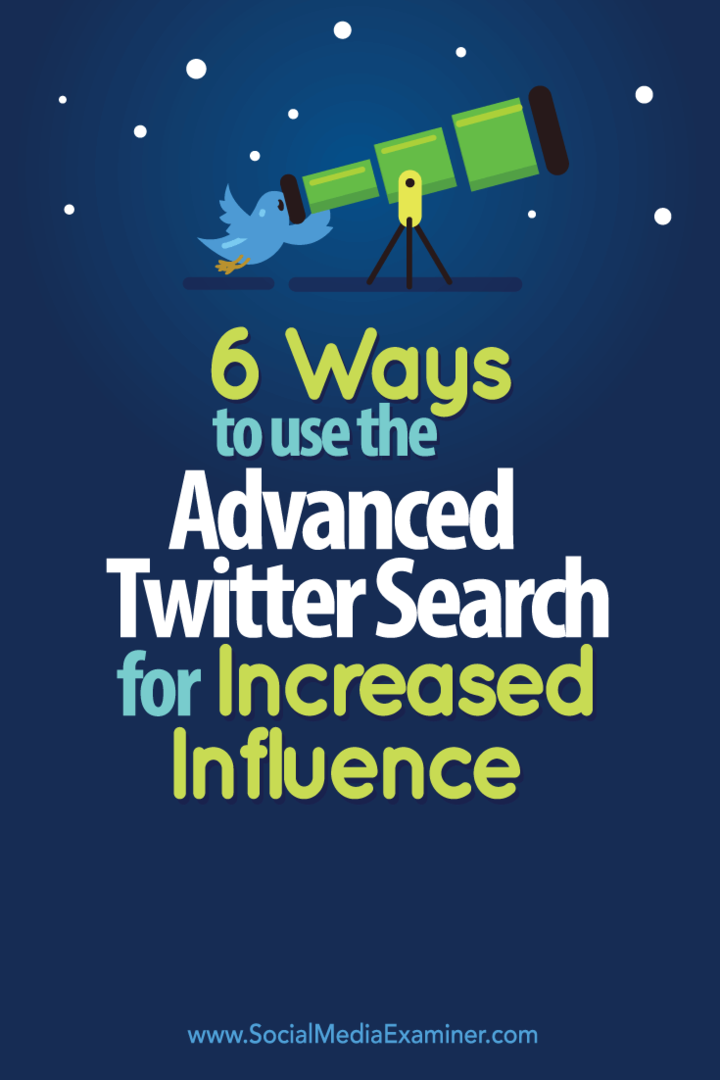Outlook 2016: comment créer et utiliser une signature
Microsoft Office Perspective Office 2016 / / March 18, 2020
Dernière mise à jour le

L'ajout d'une signature dans la version de bureau d'Outlook n'a pas beaucoup changé au cours des dernières versions. Mais, si vous débutez avec Outlook 2016, voici comment procéder.
Vous pouvez personnaliser vos e-mails avec une signature qui fournit les informations de contact essentielles que les destinataires peuvent utiliser pour dialoguer avec vous. Considérez-le comme un moyen de joindre une carte de visite à chaque nouveau message ou réponse que vous envoyez. Vous pouvez également avoir plusieurs signatures pour différents comptes. Utilisation d'Outlook dans Office 2016 ou Bureau 365, nous vous montrerons comment en configurer un.
Types d'informations à inclure dans votre signature
- Gestion des médias sociaux, c'est-à-dire Twitter, Facebook, Instagram
- Lien vers votre site Web ou blog
- Numéro de téléphone ou autre adresse e-mail
Créer une signature dans Outlook 2016
Tout d'abord, lancez Outlook 2016, puis sélectionnez Fichier> Options.
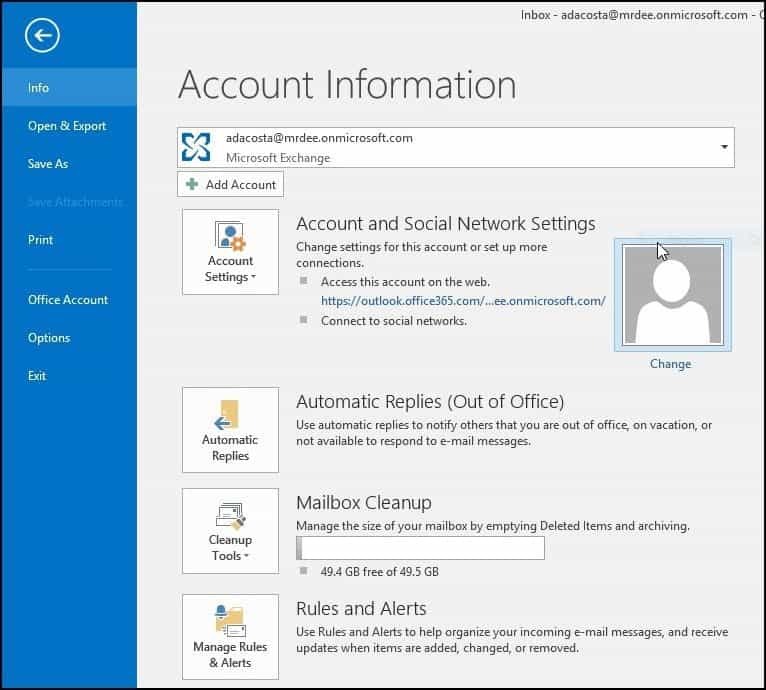
Sélectionnez ensuite le Courrier onglet puis Signatures.
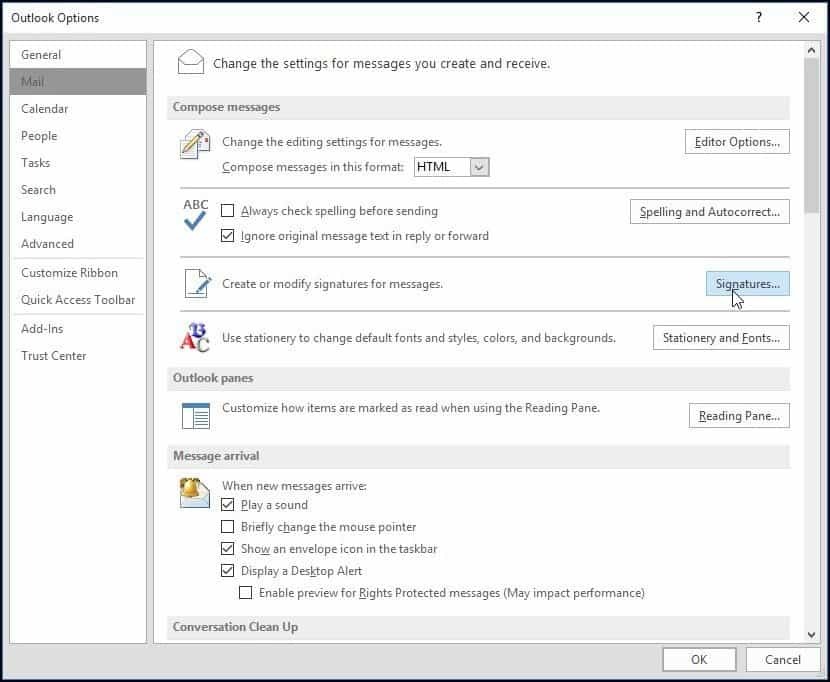
Sélectionnez Nouveau et saisissez un nom pour la signature que vous créez.
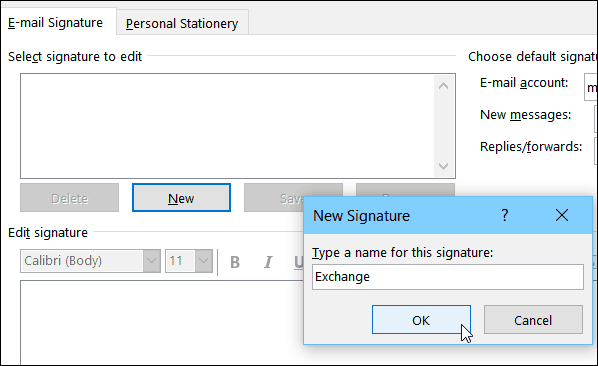
Saisissez les informations que vous souhaitez inclure avec votre signature électronique. Il existe de nombreuses options de mise en forme, c'est-à-dire l'ajout de liens, le changement de polices, l'ajout d'une image.
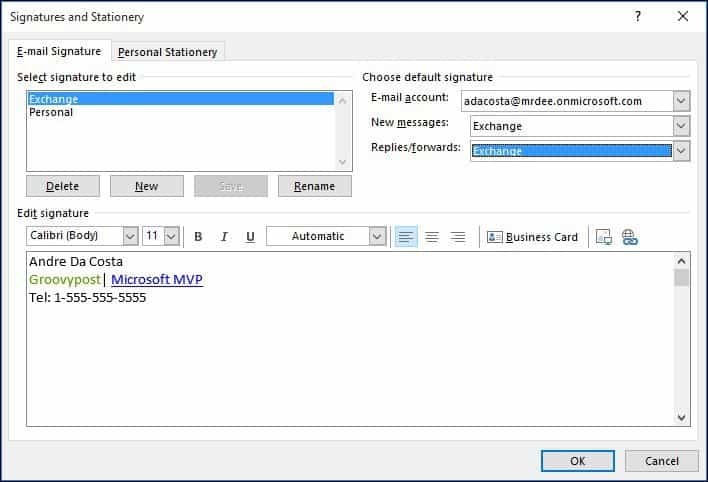
Chaque fois que vous rédigez un nouvel e-mail ou répondez, il ajoute automatiquement votre signature.
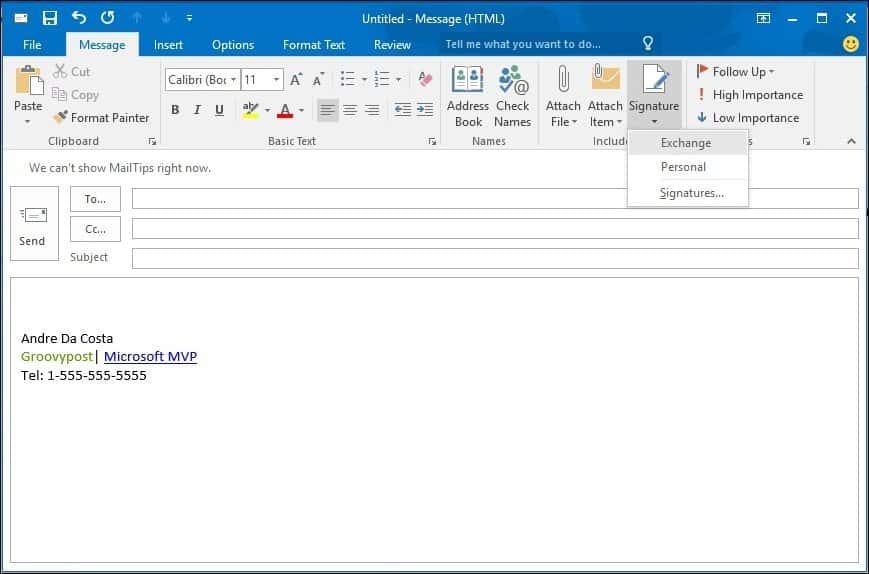
Vous pouvez également choisir votre signature à la volée en fonction de la personne à qui vous envoyez un e-mail. Sélectionnez simplement l'onglet Message, puis cliquez sur Signature dans le Inclure le groupe.
Le processus n'a pas beaucoup changé à travers les différentes itérations d'Outlook au cours des dernières années. Mais, si vous débutez avec Outlook 2016, vous savez maintenant comment créer une signature de qualité, ce qui est particulièrement important dans les affaires.
Si vous exécutez une ancienne version d'Outlook, consultez l'un de nos didacticiels ci-dessous pour ajouter une signature à votre version.
- Ajouter une signature dans Outlook 2013
- Ajouter une signature dans Outlook 2010
Ou si vous utilisez la version Web, voici comment créer une signature dans Outlook.com (et oui, il existe trop de versions d'Outlook.)